Цифровая фотокамера вместо сканера
В некоторых ситуациях цифровая фотокамера вполне может заменить планшетный сканер. Но для того, чтобы получить оптимальный результат при таком «сканировании», необходимо учитывать особенности цифровой фототехники.
 дея
использования цифровой фотокамеры в качестве сканирующего устройства не нова
— достаточно вспомнить проекционные сканеры, выпускавшиеся отечественной компанией
«Стоик» в начале 90-х. Фактически эти устройства представляли собой сканирующую
цифровую камеру, дополненную внешними источниками света (люминесцентными лампами)
и штативом от фотоувеличителя. В то время планшетные сканеры были весьма недешевы,
и проекционные модели оказывались конкурентоспособными за счет более низкой
цены, а также возможности сканирования крупногабаритных объемных предметов (доступных
цифровых фотоаппаратов тогда не было).
дея
использования цифровой фотокамеры в качестве сканирующего устройства не нова
— достаточно вспомнить проекционные сканеры, выпускавшиеся отечественной компанией
«Стоик» в начале 90-х. Фактически эти устройства представляли собой сканирующую
цифровую камеру, дополненную внешними источниками света (люминесцентными лампами)
и штативом от фотоувеличителя. В то время планшетные сканеры были весьма недешевы,
и проекционные модели оказывались конкурентоспособными за счет более низкой
цены, а также возможности сканирования крупногабаритных объемных предметов (доступных
цифровых фотоаппаратов тогда не было).
Сегодня ситуация изменилась: планшетные сканеры начального уровня теперь вполне доступны для всех, а их характеристики позволяют успешно справляться с подавляющим большинством возникающих у домашних пользователей задач. Тем не менее многие наверняка время от времени сталкиваются с необходимостью оперативно оцифровать какой-либо документ для того, чтобы сохранить его в электронном виде, отправить изображение по электронной почте или распечатать копию на принтере — а сканера под рукой, как назло, нет. Положение может спасти цифровой фотоаппарат: во многих ситуациях он прекрасно справляется с ролью сканера. Кроме того, в отличие от планшетного сканера цифровая фотокамера — устройство мобильное. И это, в частности, позволяет сделать снимки нужных документов в читальном зале библиотеки, что гораздо быстрее и проще, чем заказывать их бумажные копии.
Камера сканеру не товарищ
![]() ифровые
фотокамеры и планшетные сканеры значительно различаются по своей конструкции.
Именно поэтому многие понятия, смысл которых вполне очевиден при сканировании
на планшетных устройствах, требуют переосмысления в случае использования цифрового
фотоаппарата.
ифровые
фотокамеры и планшетные сканеры значительно различаются по своей конструкции.
Именно поэтому многие понятия, смысл которых вполне очевиден при сканировании
на планшетных устройствах, требуют переосмысления в случае использования цифрового
фотоаппарата.
В первую очередь это касается такого параметра, как максимальная разрешающая способность. Для любого планшетного сканера этот параметр является постоянной величиной, которая вычисляется путем деления количества элементов светочувствительной линейки на ширину планшета. То же самое относится и к максимальному размеру области сканирования — она у сканера ограничена шириной и длиной планшета.
В случае цифровой фотокамеры картина совершенно иная. Так, здесь практически нет ограничений на размеры области сканирования: их можно изменять в широких пределах, приближая и удаляя камеру относительно объекта съемки, а также используя трансфокатор (в моделях, оснащенных зум-объективом). Есть лишь ограничение по минимальному размеру, напрямую зависящее от минимального расстояния до объекта, на котором способен сфокусироваться объектив камеры. Соответственно и разрешающая способность получаемых изображений будет изменяться в широких пределах в зависимости от размеров фотографируемого объекта и разрешения сенсора используемой камеры (см. таблицу). Как видно из таблицы, для того, чтобы удвоить разрешающую способность изображения, понадобится в четыре раза увеличить разрешение сенсора камеры.
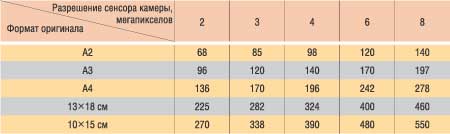
Изменение значений разрешающей способности результирующего изображения (в ppi — количестве пикселов на дюйм) в зависимости от разрешения сенсора камеры и физического размера оригинала (приведены ориентировочные результаты)
Даже у младших моделей современных планшетных сканеров максимальная оптическая разрешающая способность составляет 600 ppi. С учетом того, что размер области сканирования у таких устройств эквивалентен листу формата А4, нетрудно увидеть, что даже 8-мегапиксельные камеры уступают им по разрешающей способности. В то же время следует отметить, что для копирования и архивирования документов вполне достаточно разрешения 180-220 ppi, а для отправки по электронной почте — и того меньше. Правда, могут возникнуть определенные проблемы в случае использования программ оптического распознавания текста. Так, для уверенного распознавания текста, набранного кеглем 10 пунктов, желательно получить изображение документа с разрешением порядка 300-400 ppi.
Да будет свет!
 абота
с камерой требует наличия пригодного для проведения съемки освещения. Оно может
быть естественным (солнечный свет, проникающий через окна) либо искусственным
(лампы накаливания, люминесцентные лампы и т.п.). Основные требования к освещению
таковы: оно должно быть достаточно ярким и по возможности равномерным, без резких
теней и бликов. Чем более ярким будет свет, тем более контрастным получится
изображение. Кроме того, при ярком освещении можно использовать более короткую
выдержку и таким образом снизить вероятность смазывания изображения вследствие
дрожания корпуса камеры при съемке с рук.
абота
с камерой требует наличия пригодного для проведения съемки освещения. Оно может
быть естественным (солнечный свет, проникающий через окна) либо искусственным
(лампы накаливания, люминесцентные лампы и т.п.). Основные требования к освещению
таковы: оно должно быть достаточно ярким и по возможности равномерным, без резких
теней и бликов. Чем более ярким будет свет, тем более контрастным получится
изображение. Кроме того, при ярком освещении можно использовать более короткую
выдержку и таким образом снизить вероятность смазывания изображения вследствие
дрожания корпуса камеры при съемке с рук.

Слева — использование вспышки часто приводит к появлению на снимке бликов. Справа — та же страница, переснятая с отключенной вспышкой при естественном освещении
Конечно, можно воспользоваться и встроенной в фотокамеру вспышкой, однако к такому варианту рекомендуется прибегать только в крайнем случае. В отличие от сканера, лампа которого освещает поверхность оригинала под некоторым углом, свет от встроенной вспышки камеры падает почти строго перпендикулярно. По этой причине использование вспышки чревато появлением бликов (особенно если оригинал отпечатан на глянцевой или лакированной бумаге) и возникновением эффекта виньетирования (чересчур яркое пятно в центре кадра в сочетании с заметным падением яркости и контраста по краям).
Мотор!
 зависимости от имеющихся условий и освещения оригинал для пересъемки можно разместить
на полу, на стуле или на столе. Камеру следует располагать таким образом, чтобы
ось объектива была перпендикулярна плоскости, в которой лежит документ. Приближая
и удаляя камеру, необходимо добиться такого положения, чтобы снимаемый документ
занимал по возможности большую часть кадра.
зависимости от имеющихся условий и освещения оригинал для пересъемки можно разместить
на полу, на стуле или на столе. Камеру следует располагать таким образом, чтобы
ось объектива была перпендикулярна плоскости, в которой лежит документ. Приближая
и удаляя камеру, необходимо добиться такого положения, чтобы снимаемый документ
занимал по возможности большую часть кадра.
Если камера оснащена зум-объективом, то подобное действие можно выполнить при помощи трансфокатора. Работая с трансфокатором, следует учитывать то, что во многих камерах любительского класса при установке крайних значений диапазона трансфокации (широкоугольного или телефото) получаемое изображение имеет заметные искажения (становится «выпуклым» или «вогнутым»). В этом случае оптимальным решением является установка трансфокатора в среднее положение.
При работе в условиях недостаточно яркого освещения, а также при съемке большого количества документов хорошим подспорьем станет штатив. Установив камеру на штатив и потратив немного времени на регулировку его высоты, можно значительно ускорить процесс съемки многостраничных документов.
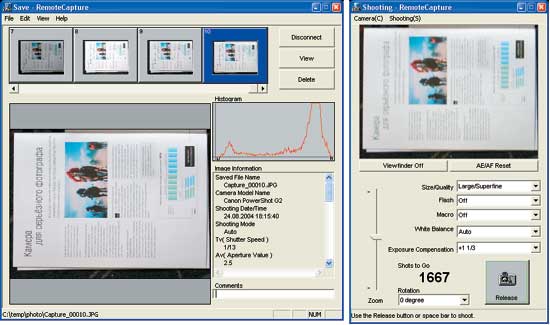
Специальное ПО позволяет управлять процессом съемки непосредственно с ПК и загружать полученные снимки сразу на жесткий диск
Несколько слов об установках камеры. Во многих моделях современных цифровых фотоаппаратов имеются специальные режимы сюжетной съемки для копирования документов (OCR mode, Text mode, Document mode и т.д.). Если в используемой камере есть подобный режим, то лучше выбрать его; в противном случае можно задействовать автоматический режим.
Довольно часто при пересъемке документов в автоматическом режиме белая бумага на полученных снимках выглядит слишком темной (серой). Этот недостаток можно исправить путем установки положительного значения экспокоррекции (если, конечно, в камере есть подобная функция).
Если белая бумага на снимках становится розовой, желтой, голубой или зеленой — проверьте установки баланса по белому. В том случае, когда подобный дефект возникает при выборе автоматической установки баланса белого, имеет смысл выбрать подходящую настройку вручную в соответствии с используемым освещением.
Снято!
 аключительный
этап — загрузка полученных изображений в компьютер. В большинстве цифровых камер
для хранения снимков используются сменные носители (флэш-карты), реже — встроенная
флэш-память. Это известно любому обладателю цифрового фотоаппарата. Однако далеко
не все знают о том, что некоторые модели цифровых фотоаппаратов позволяют управлять
процессом съемки непосредственно с ПК и загружать полученные снимки сразу на
жесткий диск, минуя флэш-карту или встроенную память. Эта функция реализуется
при помощи специального ПО, которое поставляется к некоторым моделям фотоаппаратов.
Кроме того, для многих камер доступны подобные программы, созданные сторонними
разработчиками.
аключительный
этап — загрузка полученных изображений в компьютер. В большинстве цифровых камер
для хранения снимков используются сменные носители (флэш-карты), реже — встроенная
флэш-память. Это известно любому обладателю цифрового фотоаппарата. Однако далеко
не все знают о том, что некоторые модели цифровых фотоаппаратов позволяют управлять
процессом съемки непосредственно с ПК и загружать полученные снимки сразу на
жесткий диск, минуя флэш-карту или встроенную память. Эта функция реализуется
при помощи специального ПО, которое поставляется к некоторым моделям фотоаппаратов.
Кроме того, для многих камер доступны подобные программы, созданные сторонними
разработчиками.








